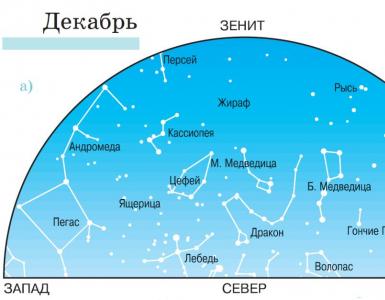Просмотр iptv ростелеком на компьютере. Услуга IPTV от провайдера. Преимущества IPTV перед обычным эфирным ТВ
Компания «Ростелеком» предоставляет услугу цифрового интерактивного телевидения, которое можно смотреть на персональном компьютере. Данный сервис работает посредством протокола TCP/IP. IPTV имеет множество преимуществ, среди которых стоит отметить высокое качество звука и изображения, а также возможность записывать передачи и останавливать просмотр.
Смотреть интерактивное ТВ Ростелеком на компьютере можно посредством двух наиболее удобных способов:
- Через IPTV-плеер. Эту программу можно бесплатно скачать и установить на ПК. Она имеет множество интересных «фишек»: возможность создания скриншотов, запись видео и т.д.
- Через развлекательный портал ZABAVA. Данный вариант позволяет смотреть ТВ не только на ПК, но и на мобильных устройствах. Стоит отметить, что трансляция осуществляется в режиме онлайн.
Рассмотрим, как смотреть IPTV обоими способами.
Для просмотра телевидения Ростелеком на компьютере необходимо скачать и установить программу IPTV-плеер. Скачав дистрибутив, необходимо запустить исполнительный файл IpTvPlayer-setup.exe.

Далее откроется окно инсталлятора, в котором пользователю предложат скачать вместе с плеером Яндекс.Браузер и его компоненты. Вы можете отказаться от загрузки инструментов Яндекса, сняв соответствующие галочки в «Настройке параметров» IPTV.
После этого остается только лишь нажать на кнопку «Установить». Для завершения установки IPTV-плеера стоит нажать на кнопку «Готово».
Настройка IPTV Ростелеком начинается с выбора региона. Затем необходимо выбрать провайдера, к которому осуществляется подключение. В выпадающем списке следует найти Ростелеком. После этого запускается окно плеера для просмотра телевидения. Пользователю не нужно дополнительно настраивать приложение. Оно автоматически запустит показ ТВ.
Проблемы при установке IPTV-плеера
В некоторых случаях автонастройка каналов может быть не осуществлена. В этом случае стоит перейти в настройки плеера и указать сетевую карту, которая подключенная к Ethernet-сети. Если на ПК установлено несколько сетевых карт, при первом запуске плеер автоматически выбирает первую из списка.
Совет! Для обновления программы ТВ-передач нужно перезагрузить IPTV-плеер или нажать на дисплее правую кнопку мыши и выбрать пункт «Обновить телепрограмму».
IPTV-плеер также может не заработать по следующим причинам:
- Антивирус или брандмауэр Windows распознает это приложение на ПК, как вредоносную программу, и осуществляет его блокировку. Для того чтобы исправить эту проблему, нужно отключить данное ПО и проверить работу плеера без них. Если программа нормально функционирует при выключенном брандмауэре или антивирусе, нужно зайти в настройки этих сервисов и изменить их так, чтобы они не запрещали трансляцию IPTV.
- Графическая библиотека DirectX может некорректно работать с IPTV-плеером. Для решения этой проблемы следует сменить ее на библиотеку OpenGL и без проблем смотреть телевидение на ПК. Для смены библиотеки нужно перейти в настройки плеера. Далее необходимо выбрать пункт «Дополнительно». В третьем столбце пользователь должен поставить отметку напротив строчки «Использовать OpenGL вместо DirectX…».
Через приложение ZABAVA
Альтернативой IPTV-плееру считается онлайн программа для просмотра ZABAVA. Это приложение «Ростелеком» разработал специально для своих клиентов. Пользователям услуги «Интерактивное ТВ» данное приложение доступно на бесплатной основе. Клиентам других провайдеров придется платить за просмотр телевидения на этом сервисе.
Для того чтобы смотреть IPTV от Ростелеком посредством данного приложения, нужно предварительно зарегистрироваться. Клиент должен ввести адрес своей электронной почты и пароль. На «электронку» подписчика будет выслано письмо с ссылкой для завершения регистрации. Перейдя по этой ссылке, подписчик станет полноценным пользователем сервиса ZABAVA и сможет просматривать интерактивное телевидение на компьютере.
Внимание! Приложение ZABAVA автоматически определяет регион проживания пользователя по IP-адресу. Если Вы заметили не соответствие, то измените регион проживания вручную. Для этого нужно нажать на кнопку «Выбрать другой регион».
Для просмотра Ростелеком ТВ на компьютере подписчику необходимо выбрать подходящие условия оплаты за пользование услугой интерактивного ТВ. Если у подписчика уже заключен договор с компанией «Ростелеком», ему необходимо указать в соответствующей форме свой логин и пароль. После того как настройка IPTV от Ростелеком будет завершена, пользователю будет доступно интерактивное ТВ не только на ПК, но и на других устройствах, имеющих доступ к сети интернет.
Настройка iptv Ростелеком является актуальной услугой, которая стала возможной благодаря развитию технического прогресса в области телевидения. После установки специального оборудования, телевизионные каналы можно не только выбирать и смотреть, но и полностью управлять просмотром.
Несколько лет назад цифровое телевизионное изображение было в диковинку, а теперь телезрителям предложено подключать свои телевизоры к интерактивному телевидению, которое позволяет останавливать, перематывать и записывать те передачи, которым абоненты отдают предпочтение. В пакете предложений оператора связи Ростелеком более двух сотен ТВ каналов, которые передаются в высоком качестве.
Настройка iptv Ростелеком: подготовка
Для того, чтобы пользоваться широкими возможностями телевидения нового поколения, необходимо оформить его подключение и подготовить специальное оборудование – приставу и роутер для интерактивного ТВ. Сделать это могут посетители официального Интернет портала Ростелеком. После выбора оптимального тарифа услугу можно подключать. Для того, чтобы все функции были оптимизированы, необходима специальная процедура настройки.
В комплектацию набора для iptv Ростелеком производитель включает такие элементы:
- Приставку и блок питания;
- Пульт;
- Кабель для соединения с сетью;
- Провода под названием Mini Jack
При желании получать изображение HD-качества, нужна дополнительная покупка кабеля HDMI, который отсутствует в базовом комплекте. Следует отметить, что не каждый корпус телевизора предполагает наличие разъема нужной формы и диаметра под этот кабель. Как правило у всех последних марок телевизоров такой проблемы не возникает – разъемы соответствуют всем современным техническим возможностям.
Этапы настройки iptv Ростелеком для телевизора
Прежде, чем подключать приставку к роутеру, телевизору и к розетке, необходима настройка каждого устройства отдельно.
Настраиваем роутер IPTV Ростелеком
- Необходимо наличие роутера с обязательной поддержкой функции IGMP. Пошаговая настройка является одинаковой для всех торговых марок маршрутизаторов.
- Подключаем роутер к ПК с последующим открытием браузера.
- В поле для заполнения адреса Интернет страницы прописываем IP-адрес роутера (цифры указаны на одной из панелей устройства, в договоре на получение услуг от провайдера)
- На входе в панель настроек необходимо указать логин и пароль (в роли Admin).
- Окно Network (Сеть) откроет вкладку IPTV, где необходимо прописать такие данные:
- Первое поле IGMP Proxy — Enable.
- Выбор режима «Мост» (Bridge).
- Выбор порта для подключения приставки IPTV - LAN-4.
- Сохраняем информацию.
Роутер готов, после настройки приставки, все составляющие комплекта будут соединены, чтобы продемонстрировать возможности телевидения 21 века.
Настраиваем приставку IPTV Ростелеком
Параметры вносит провайдер Ростелеком, что облегчает задачу подключения. Абонент соединяет все составляющие цепи (телевизор, роутер, приставка, розетка) с последующей авторизацией.
Соединение устройств для IPTV Ростелеком
- Без соединения с централизованной электрической сетью, произвести подключение блока питания и приставки.
- При помощи сетевого кабеля соединить роутер и приставку.
- Для последующего просмотра телевизора в SD качестве (при отсутствии технической возможности подключения оборудования с HDMI кабелем), необходимо использовать провод Mini Jack, который идет в комплекте.
- Подключение провода: одним концом происходит соединение с приставкой, а второй стыкуется с гнездами соответствующих цветов на панели телевизора.
- Идентичная процедура при наличии HDMI-выхода, просто происходит замена кабеля Mini Jack на HDMI.
- Финальным шагом при настройке является подключение блока питания приставки к розетке. Если все соединения сделаны правильно, приставка «ответит» синим индикатором.
- Включаем телевизор. Делаем выбор источника воспроизведения видео ряда. (В случае SD-формата – это кнопка Input, AV, HD-качество — это кнопка HDMI). При наличии на телевизоре нескольких разъемов HDMI, то при подключении, параметры должны совпадать с приставкой.
- После появления на телевизионном экране поля с запросом логина и пароля, их надо заполнить данными, указанными на нижней панели приставки.
После выполнения всех пунктов, указанных в инструкции, iptv Ростелеком готово к использованию. Получать удовольствие от качественного просмотра можно не только на телевизоре, но и за компьютером.
Этапы настройки iptv Ростелеком для ПК
Для использования сервиса необходимо наличие специализированного плеера или возможен просмотр онлайн.
Устанавливаем плеер для IPTV
- Скачиваем и запускаем установочный файл IP-TV плеера.
- Выбрать полный цикл установки или ограничьтесь разделом Настройки параметров (в этом случае с плеером на мониторе компьютера не появится Яндекс Браузер).
- «Установить», а после завершения, запустить плеер и выбрать город и провайдера Ростелеком.
Все настройки завершены и интерактивное телевидение настроено на телевизорах и компьютерах.
IPTV – это специальная технология, которая при передачи данных в сетях, использует специальный IP протокол.
Благодаря этому осуществляется телевещание каналов с помощью мультикаста, но для этого необходимо приобрести роутер со специальной поддержкой IPTV, и тогда достаточно всего лишь обновить версию прошивки роутера,и программа автоматически произведёт настройки. Не все подобные аппараты имеют такую функцию, поэтому, ниже приведены настройки этой программы на одних из часто покупаемых роутерах.
Настройка IP-TV на маршрутизаторах
Роутеры модели D-Link
Для часто покупаемой модели роутера марки D-LINK DIR 615 необходимо провести всего лишь 2 действия:
Для реже покупаемых моделей, например, для моделей DIR-320 NRU или DIR-300 NRU, нужно:

Роутеры модели Asus
Роутеры фирмы ASUS примечательны тем, что настройка IPTV может производиться 2-умя способами.
В моделях роутеров ASUS, чаще подключение делают так:
- зайти в меню и перейти по вкладке ЛВС -> Маршрут.
- откроется окошечко, в котором необходимо отметить пункт включения многоадресной маршрутизации. Не забудьте сохранить настройку, щёлкнув по кнопке «Применить».

Такой способ достаточно лёгкий, ведь отпадает необходимость тратить лишнее время на настройку дополнительных установленных программ, однако, при этом всю работоспособность всей сети берёт на себя роутер. Помимо этого, подключение выполняется только при условии присутствии «Ethernet-кабель», а при пользовании этой программы на других устройствах через локальную сеть скорость интернет соединения заметно снижается и становится меньше.
Роутеры модели Zyxel
Эти устройства должны быть перепрошиты самой последней доступной версией с официального сайта производителя роутера.
Настройка iptv через роутер ZYXEL KEENETIC START делается следующим образом:
- зайти в меню WAN и найти поле «Choose Bridge Port(s)»;
- в нём указываем тот LAN -порт, к которому будет подключаться TV - приставка.

Для некоторых моделей в конце настройки нужно выбрать опцию «Choose IPTV STB PORT» и установить там количество подключаемых LAN портов.
Роутеры модели TP-Link
Данный модельный ряд также нуждается в прошивке программы до последней доступной версии. Однако, после прошивки, в автоматическом режиме запускается Multicast, и сам настраивает программу. Возможными причинами неполадок может служить старый плейлист, не обновлённый медиа проигрыватель, блокировка со стороны антивируса, и неправильное подключение кабеля. Если ошибка не в этом, а подключение не произведено, то блокировка идёт со стороны интернет провайдера.
Настройка подключения услуги IPTV через роутер
Для оператора Ростелеком
Всемирно-известная компания «Ростелеком» одна из немногих фирм, которая предоставляет возможность просмотра цифрового телевидения в хорошем качестве на компьютере. Качество картинки и звука остаётся на высшем уровне.
Видео: настройка роутера Ростелеком
Настройка IPTVчерез роутер Ростелеком – процесс не сложный и не долгий, достаточно всего лишь:
- грамотно написать заявление в сервисном центре компании;
- дождаться технических работников компании, которые произведут необходимые настройки на станционном оборудовании;
- после этого необходимо скачать на компьютер специальную программу для просмотра телевидения – IPTV Player.
- скачать установочный файл самого плеера;
- запустить появившийся файл и произвести пошаговую установку программы;
- запускаем мастер установки и во всех пустых клетках ставим галочку, после чего нажимаем кнопку «Далее» и в дальнейшем «Установить»;
- в конце установки жмём на клавишу «Готово», ожидаем завершение и выключение мастера установки, выбираем регион, где мы в данный момент находимся, и можно щёлкать каналы;
- установка успешно завершена.
Для оператора Билайн
Для подключения лучше всего выбрать роутер с последней версией прошивки, чтобы максимально облегчить себе задачу и чтобы по ходу установки не возникало никаких проблем и ошибок. Перед началом установки нужно проверить правильность подключения роутера к сети – он должен быть вставлен в специальный порт, а приставка в любой из свободных портов. Чтобы начать установку для оператора Билайн необходимо зайти в web-интерфейс.

Для этого открываем любой установленный браузер и в адресной строке вводим код: 192.168.0.1. Этот код открывает доступ к окну интерфейса роутера. Появляется окошечко, в котором нужно ввести данные для входа, то есть логин и пароль. Если установка выполняется впервые, то данные для входа вводятся в оба появившихся поля – admin. Так вы попадаете на страницу настроек.
Настройка роутера для оператора Билайн необычна тем, что в обязательном порядке нужно сделать выделение LAN порта для подключения IPTV приставки в специальный «Прозрачный режим». Лучше всего подключать к 4 LAN порту и производить установку, но если невозможно подключить к этому порту, то в ходе установки не забывайте ставить номер того порта, к которому произведено подключение.
Если появляется необходимость объединить порты для IP TV приставки, то делаем следующее:
- деинсталлируем соединение WAN;
- открываем меню «Сеть», заходим в раздел «Соединения» и выбираем соединение «WAN»;
- открывается окно настройки выбранного соединения, в котором в нижней части этого окна необходимо нажать кнопку «Удалить»;
- показывается результат, что соединение удалено и его больше нет в списке доступных соединений. Нужно сохранить этот момент;
- после этого, производим соединение LAN порта с WAN портом. Для этого нужно выделить свободный LAN порт, зайти в меню «Дополнительно», открыть раздел «VLAN» и выбирать пункт «VLAN LAN»;
- производим выбор порта LAN, лучше всего 4-ый порт, но можно и любой другой, и производим деинсталляцию этого порта;
- получается, что объявлены только оставшиеся порты под номерами, соответствующими разъёмам на задней панели устройства. Нужно сохранить эти изменения и полностью перезагрузить устройство;
- дальше добавляем VLAN WAN наш выделенный порт LAN 4;
- нажимаем «сохранить изменения». Сохраняем все необходимые настройки и снова перезагружаем устройство. После этого появляется возможность добавления порта №5;
- так как порт 4 и порт 5 принадлежат VLANWAN, то создаём соединение WAN и нажимаем клавишу «Добавить».

Такая установка оборудования возможна только в случае присваивания IP адреса клиенту по DHCPинтернет провайдером. Кабель от интернет провайдера подключается в задней части маршрутизатора. После выполнения таких не хитрых манипуляций порт 4 LAN стал параллельным с WAN портом и полностью доступен для подключения IPTV приставки.
Для оператора Триолан (triolan)
Подключение для оператора Триолан одно из самых доступных и лёгких. Производится всего лишь в несколько этапов.
Чтобы произвести установку нужно:
- Отключить программу SPIfirewall.
- Создать специальный документ /tmp/igmpproxy.conf, в котором высвечивается данный код:
quickleave phyint vlan1 upstream ratelimit 0 threshold 1 phyint br0 downstream ratelimit 0 threshold 1 phyint eth0 disabled phyint eth1 disabled phyint vlan0 disabled phyint lo disabled В данном случае стоит запомнить, что vlan1 означает WAN, а br0 – это бридж WAN-LAN.
3. запускаем igmpproxy, где видим # killall -9 igmprt # igmprt -c /tmp/igmpproxy.conf

4. в конце остаётся только запустить программу VLC/IP-TV Player, которая самостоятельно выполнит настройки. Подключение выполнено, и можно наслаждаться просмотром телевидения.
Настройки для телевизоров смарт ТВ
Прежде чем приступать к настройке, необходимо выяснить, поддерживает ли роутер данную функцию или нет . Роутер должен поддерживать эту функцию, ведь соединение производится благодаря патчкорду UTP-5e.
Настройка интернета на телевизоре с функцией Смарт ТВ делается так:
 >
>
Cообщить об ошибке
Битая ссылка на скачивание Файл не соответствует описанию Прочее
IPTV Player – приложение, предназначенное для просмотра IP-телевидения на своем компьютере. Программа поддерживает все популярные протоколы и технологии. Следует заметить, что каждый телеканал может иметь собственные настройки. Проигрыватель vlc стал прототипом для IPTV.

Чаще всего ТВ плеер используется клиентами интернет провайдеров. Услугу IPTV предлагают такие популярные провайдеры, как:
- Ростелеком;
- Ярнет;
- Инфолада IPTV;
- Другие региональные компании.
Настройки напрямую зависят от того какой провайдер предоставляет услугу. При этом не имеет значения для Windows XP или более поздней версии системы будет скачана программа.
Возможности приложения
- Подключение айпи телевидения от Ростелеком, Ярнет и других провайдеров;
- Настройка отдельного канала;
- Переключение между списками каналов;
- Запись потока в файл;
- Подключение программы телепередач из текстового файла;
- Планировщик записи трансляции;
- Управление горячими клавишами и мышью;
- Использование смартфона в качестве пульта дистанционного управления;
- Обновление программы.
Преимущества
Проигрыватель IPTV является отличной программой, позволяющей смотреть кабельное телевидение на компьютере. При этом приложение имеет несколько достоинств. Видеоплеер имеет интуитивно понятный интерфейс. Для просмотра IPTV необходимо всего лишь выбрать нужный канал. С управлением справиться даже новичок.
В проигрыватель может быть загружена из интернета программа для просмотра ТВ. Благодаря этому, пользователи будут знать расписание любимых фильмов или телепередач. Следует заметить, что программу можно подключаться самостоятельно, загрузив ее из текстового файла.
Просмотр IPTV каналов на компьютере является не единственной возможностью плеера. Пользователи могут слушать радио, а также производить запись трансляции. Это очень удобно, особенно если в момент трансляции нет возможности посмотреть матч или фильм. Достаточно в планировщике указать время для записи.
Для IPTV нет ограничений. Плеер подходит как Windows 7, так и более поздний версии операционной системы. При этом настройка приложения производится одинаково. Важно отметить, что программа не занимает много места и практически не потребляет ресурсов ПК.
Пользователи могут воспользоваться такой функцией, как сканер IPTV. Благодаря подобной возможности можно найти в интернете доступные каналы.
Недостатки
Многие, даже лучшие программы, позволяющие, смотреть IPTV бесплатно имеют небольшие недостатки. Это же касается и программы IPTV player. Ее тестировали не только новички, но и профессионалы. В результате они выявили несколько недостатков.
Одним из минусов можно считать то, что приложение используется исключительно клиентами провайдера. Так как организации специально запускают для них IPTV каналы. Посторонним пользователям невозможно подключиться к такому провайдеру, как Ростелеком или Ярнет.
Как скачать
Пользователи часто интересуются, как смотреть IPTV на компьютере бесплатно. Все просто, для этого необходимо бесплатно скачать соответствующую программку. Чтобы загрузить программу рекомендуется перейти по адресу «http://borpas.info/». После открытия страницы нужно только нажать на значок программы.

Скачивайте приложение с открывшейся страницы. Для этого достаточно нажать на ссылку «Скачать».

Чтобы начать смотреть телевидение от Ростелеком, Ярнет или другого провайдера, необходимо установить приложение.
Установка и настройка
Сначала пользователю необходимо запустить файл «IpTvPlayer-setup.exe». После запуска дистрибутива появится мастер установки. В этом окне можно выбрать папку для установки, а затем нажать на кнопку «Далее».

Следующее окно позволяет выбрать тип установки. Если не хочется, чтобы устанавливались лишние компоненты, рекомендуется отключить галки. После этого можно продолжить установку.

Теперь откроется окно, в котором будет предложена установка Яндекс браузера. Для отказа следует убрать соответствующие галки.

Когда установка будет завершена, пользователю следует произвести настройку каналов. После запуска приложения появится список провайдеров, таких как:
- Ростелеком;
- Аист;
- Ярнет;
- Многие другие.

В список провайдеров добавлено 103 поставщика. Следует отметить, что каналы можно добавить через файл IPTV m3u, который находится на официальном сайте провайдера.
Заключение
Пользователи, желающие бесплатно смотреть кабельное телевидение на компьютере, могут воспользоваться IPTV плеером. Единственное, о чем стоит помнить, это то, что нужно выбирать только своего провайдера. Конечно, есть и такие компании, которые позволяют всем пользователям смотреть каналы, но тогда нужно скачать с их сайта плейлист.
Пользователи, установившие приложение, останутся довольны, так как помимо телевидения они смогут слушать радио. При желании можно произвести запись трансляции, чтобы потом ее пересмотреть еще раз. Если же программа будет работать некорректно, ее всегда можно будет деинсталлировать.
Видео обзор IPTV Player
Просмотр телевидения от телекоммуникационной компании Ростелеком доступен разными способами:
- Через маршрутизатор, раздающий трафик на смарт телевизор.
- На любом компьютере через сайт компании.
Давайте подробнее рассмотрим варианты подключения и настройки.
Для этого способа вам понадобится ТВ-приставка, которую можно арендовать у компании в любом салоне Ростелеком, и сам роутер, который там же предлагают клиентам. Самый популярный роутер компании – это модели TP-Link, поэтому на их примере будем проводить все настройки, но они практически не отличаются и для других моделей.
- Сетевой кабель интернета подсоединяем к нашему роутеру в порт Internet (WAN).
- Патчкорд из комплекта роутера подсоединяем к роутеру в порт LAN 4 или 3 и в порт LAN ТВ-приставки.
- через HDMI или RCA-кабель в соответствующий разъем телевизора.
Первичные настройки IPTV на маршрутизаторе
- После подключения роутера к ПК, в адресной строке любого браузера введите комбинацию цифр 192.168.0.1 Если страница не открывается, проверьте правильность подсоединения проводов.
- Попав в интерфейс, введите данные авторизации – в обоих полях пропишите admin.
- Найдите раздел «Network» либо «Сеть», здесь следует перейти на вкладку «IPTV», где нужно будет прописать новые данные.
- На строке «IGMP Proxy» установить значение «Enable».
- На следующей позиции выставить функционал «Мост» (Bridge).
- По умолчанию порт ip-телевидения имеет значение LAN-4.
- Сохраните сделанные изменения и выйдите со страницы.
Процесс авторизации в сети
- войдите в режим AV либо Input (зависит от способа подключения).
- Откроется окно авторизации клиента сети – заполните поля вашими данными из договора обслуживания.
- Иногда может появиться окно ввода PIN-кода. В таком случае можно попробовать ввести либо 0000 , либо 1111 . Если эти цифры не подойдут, то нужно обращаться в службу поддержки клиентов по единому телефону 8-800-100-08-00 .
- После этих манипуляций откроется меню, в котором можно выбрать канал просмотра.
Просмотр IPTV на компьютере
Эта возможность предоставляется абонентам Ростелеком в качестве бонуса, и является абсолютно бесплатной, при условии, что клиент оплатил основной пакет услуг телевидения. Просмотр каналов доступен либо через специальный видеоплеер, либо с официальной страницы провайдера в браузере.
Рассмотрим особенности каждого варианта.
Через видеоплеер от Ростелеком

Чтобы воспользоваться онлайн просмотром сделайте следующее:
- Зарегистрируйтесь на портале itv.rt.ru – укажите электронную почту, пароль, регион проживания, и согласитесь с предоставлением услуг.
- После этого нужно будет ответить на вопрос: «Вы клиент Ростелеком?», если ответ положительный, то пользоваться сайтом можно будет бесплатно, и наоборот.
- Затем нужно будет ввести свои данные, после этого на прикрепленный адрес электронной почты придет письмо с подтверждением регистрации. Нужно кликнуть на ссылку и начать пользоваться просмотром.
Разнообразие программ, онлайн трансляций, тематические подборки для детей и любителей спорта – все это будет доступно для просмотра на компьютере или мобильном устройстве клиентам Ростелеком без дополнительной платы!